win7 64位旗舰版Ipv6无网络访问权限怎么解决? win7 64位旗舰版Ipv6无网络访问权限解决的方法?
时间:2017-07-04 来源:互联网 浏览量:
今天给大家带来win7,64位旗舰版Ipv6无网络访问权限怎么解决?,win7,64位旗舰版Ipv6无网络访问权限解决的方法?,让您轻松解决问题。
今天要给大家介绍的是这篇win7 64位旗舰版Ipv6无网络访问权限咋办?出现这个问题该怎么解决呢,下面我给大家介绍具体的解决方法!
相关推荐:风林火山 GHOST WIN7 SP1 X64 精简旗舰版 V16.5_win7旗舰版64位
方法如下:
1、首先我们可以尝试着修复一下网络连接,WinXP操作系统的网络连接有“修复”选项,Win7则没有,不过我们可以使用诊断,跟修复有相同功效,它可以发现并解决问题,遇到问题的时候不妨点击“诊断”试试吧。
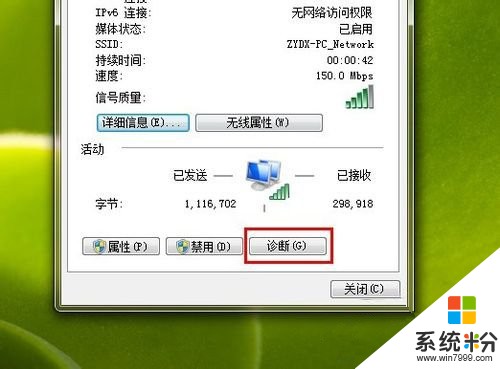
2、如果诊断不管用的话我们不妨试试另一种方法,禁用在启用。也就是停止现在正在运行的网卡然后在重新启动,不少朋友这么做了之后这个问题就解决了,至于其中原理小编也无法解释的很清楚,但是毕竟是一种方法,遇到这个问题不妨试试吧。
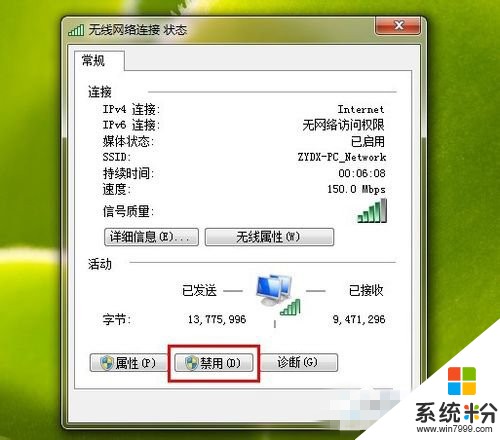
3、虽然禁用在启用可能会解决这个问题,但是不少朋友重启电脑之后又会出现,小编在网上看到一个解决办法,但是不知道是否真的行的通,但是也不失为一种方法,如果你也是这种问题不妨试试,首先在运行中输入gpedit.msc,打开本地策略组,当然你也可以用其他方法打开本地策略组。
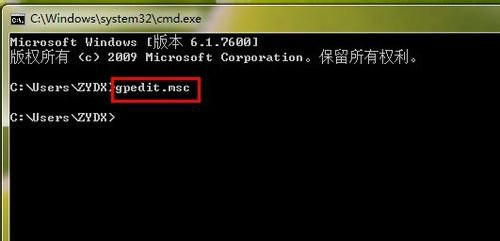
4、然后就是依次展开“计算机配置”、“管理模板”、“系统”和“Internet 通信管理”,然后我们单击“Internet 通信设置”。在列表中找到“关闭 Windows 网络连接状态指示器活动测试”并双击,然后单击“已启用”(默认未配置)。
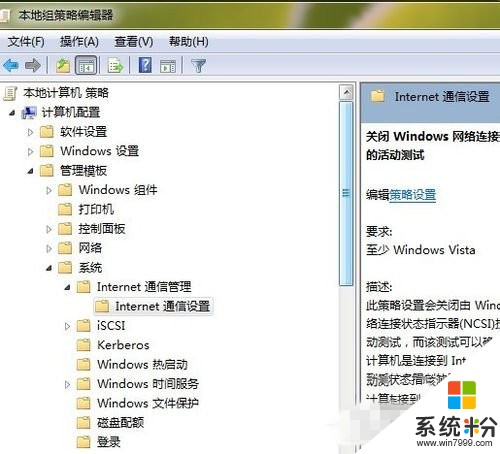
5、当然说到“无Internet访问权限”不得不提到的就是路由器,由于路由器是自动分配IP地址的,所以当为不同的电脑分配了同样一个IP地址的时候就会出现此问题,此时我们只需要重新启动路由器让它再次分配IP地址即可解决问题。
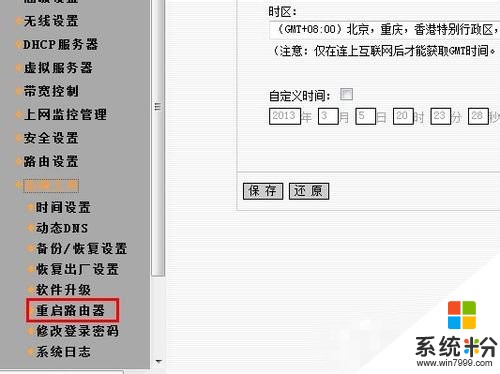
6、如果你想要避免这种情况发生的话不妨为你的电脑绑定一个IP地址,这样你的电脑就不会在出现这种情况了。不同的路由器绑定IP地址的方法也不同,但是操作并不是很难,我们只需要根据要求一步一步来即可。
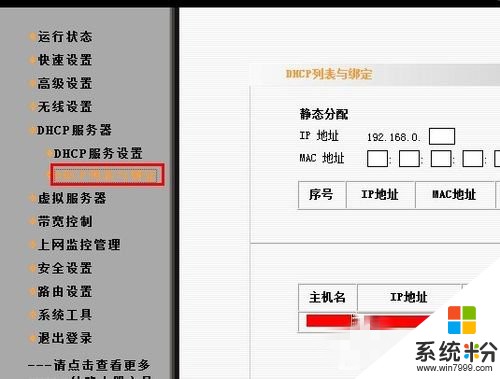
7、除了上述情况外网上还有另外一种情况,就是win7系统版本的问题,win7操作系统本身问题就比较多,而且很多朋友安装的也非正版,问题就更加的多了,如果其他的方法不能解决你的问题不妨重新安装下系统吧,如非必要,还是老老实实的用WinXP吧,毕竟是大众的选择吗。

win7 64位旗舰版Ipv6无网络访问权限咋办?就介绍完了,用户在遇到这样的情况时,你先检查一下是不是路由器的的问题,这样才好更具问题来解决。
以上就是win7,64位旗舰版Ipv6无网络访问权限怎么解决?,win7,64位旗舰版Ipv6无网络访问权限解决的方法?教程,希望本文中能帮您解决问题。
相关教程
- ·电脑ipv4无访问权限怎么办,ipv4无网络访问权限修复方法
- ·Win7旗舰版 网络错误windows无法访问 的解决方法!
- ·怎麽解决Win7提示网络访问受限的问题,Win7提示网络访问受限的解决方法
- ·Win7旗舰版64位系统下无权限卸载软件如何解决? Win7旗舰版64位系统下无权限卸载软件解决的方法
- ·Win7 64位旗舰版怎么设置Everyone权限 Win7 64位旗舰版设置Everyone权限的方法
- ·Win764位旗舰版中VM虚拟机无法读取U盘该如何解决 Win764位旗舰版中VM虚拟机无法读取U盘该怎么解决
- ·win7屏幕密码 Win7设置开机锁屏密码的方法
- ·win7怎么硬盘分区 win7系统下如何对硬盘进行分区划分
- ·win7 文件共享设置 Win7如何局域网共享文件
- ·鼠标左键变右键右键无法使用window7怎么办 鼠标左键变右键解决方法
Win7系统教程推荐
- 1 win7屏幕密码 Win7设置开机锁屏密码的方法
- 2 win7 文件共享设置 Win7如何局域网共享文件
- 3 鼠标左键变右键右键无法使用window7怎么办 鼠标左键变右键解决方法
- 4win7电脑前置耳机没声音怎么设置 win7前面板耳机没声音处理方法
- 5win7如何建立共享文件 Win7如何共享文件到其他设备
- 6win7屏幕录制快捷键 Win7自带的屏幕录制功能怎么使用
- 7w7系统搜索不到蓝牙设备 电脑蓝牙搜索不到其他设备
- 8电脑桌面上没有我的电脑图标怎么办 win7桌面图标不见了怎么恢复
- 9win7怎么调出wifi连接 Win7连接WiFi失败怎么办
- 10w7系统麦克风不能说话 win7麦克风没有声音怎么调整设置
Win7系统热门教程
- 1 Win732位旗舰版系统运行EXE程序提示没关联解决方法有哪些 Win732位旗舰版系统运行EXE程序提示没关联该如何解决
- 2 深度技术win7关闭美化视觉效果的方法 深度技术win7关闭美化视觉效果图文教程
- 3 win7 64位系统指定网络名不可再用怎么处理
- 4重装win7 32位系统硬件升级的方法 重装win7 32位系统硬件升级图文教程
- 5win7电脑怎样共享文件夹 win7电脑共享文件夹的方法有哪些
- 6最新苹果电脑装WIN7系统的方法有哪些 最新苹果电脑该如何装WIN7系统
- 7win7如何更改待机时间|win7更改待机时间的方法
- 8win7更改字体大小怎么设置|win7修改字体大小的方法
- 9番茄花园win7系统禁用桌面创建文件夹的方法 怎样用番茄花园win7系统禁用桌面创建文件夹
- 10win7台式机如何设置不休眠 win7台式机设置不休眠的方法
最新Win7教程
- 1 win7屏幕密码 Win7设置开机锁屏密码的方法
- 2 win7怎么硬盘分区 win7系统下如何对硬盘进行分区划分
- 3 win7 文件共享设置 Win7如何局域网共享文件
- 4鼠标左键变右键右键无法使用window7怎么办 鼠标左键变右键解决方法
- 5windows7加密绿色 Windows7如何取消加密文件的绿色图标显示
- 6windows7操作特点 Windows 7的特点有哪些
- 7win7桌面东西都没有了 桌面文件丢失了怎么办
- 8win7电脑前置耳机没声音怎么设置 win7前面板耳机没声音处理方法
- 9多个程序或窗口之间切换 如何在windows7中利用快捷键切换多个程序窗口
- 10win7资源管理器停止工作原因 windows资源管理器停止工作原因分析
